
La gestión de nóminas puede ser una tarea ardua y demandante, especialmente cuando se maneja un gran volumen de empleados. La precisión y la eficiencia son cruciales para garantizar que los empleados reciban sus pagos a tiempo y que las empresas cumplan con las regulaciones fiscales y laborales. Es aquí donde las macros en Excel se convierten en una herramienta invaluable.
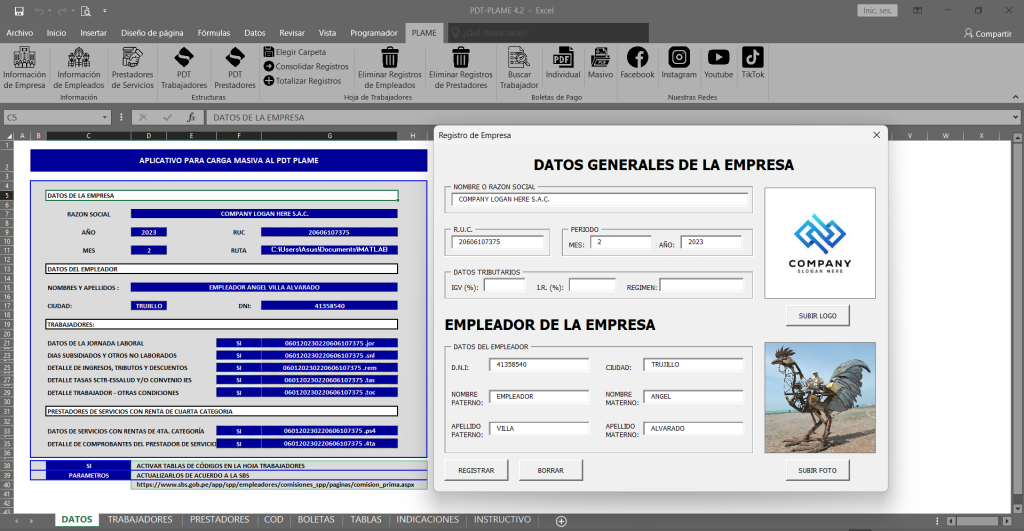
Esta macro de Excel facilita la importación de datos de nómina a PLAME, generando estructuras TXT para las estructuras según SUNAT. Incluye una tabla para introducir datos y realizar cálculos previos, ideal para gestionar un gran volumen de empleados y automatizar el registro de nóminas. También permite importar recibos de gastos según las estructuras PS4 y PS4ta.
Previos pasos al abrir la macro
Teniendo acceso como miembro premium, en la sección de Archivos excel, de ahí ubicar y descargue el archivo Excel, guárdelo en su computadora.
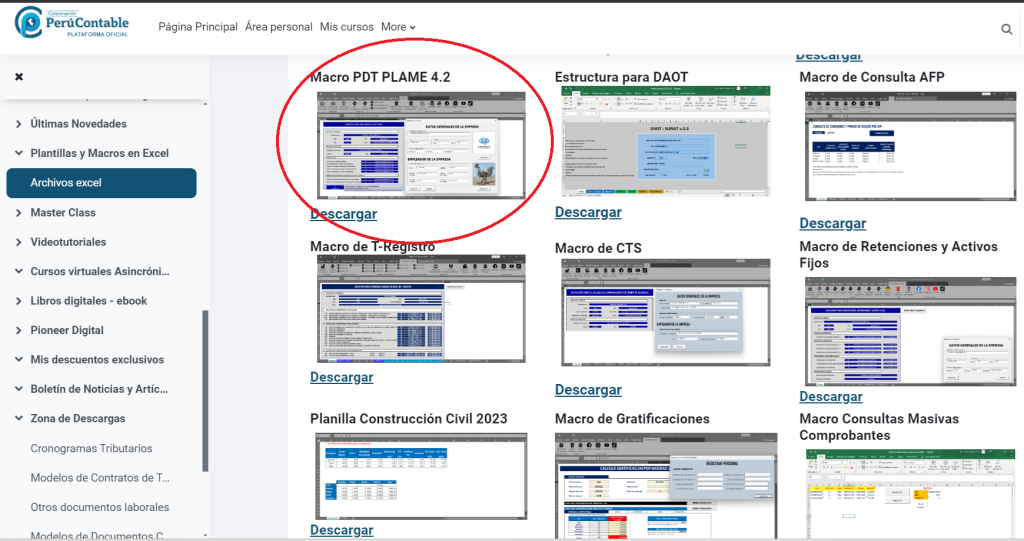
El archivo descargado esta comprimido con extensión zip, para usarlo se debe extraer en una carpeta de tu computadora. Es importante mantener la carpeta REGISTRO DE FOTOS, donde iran las fotos del logo de tu empresa y de tus empleados.
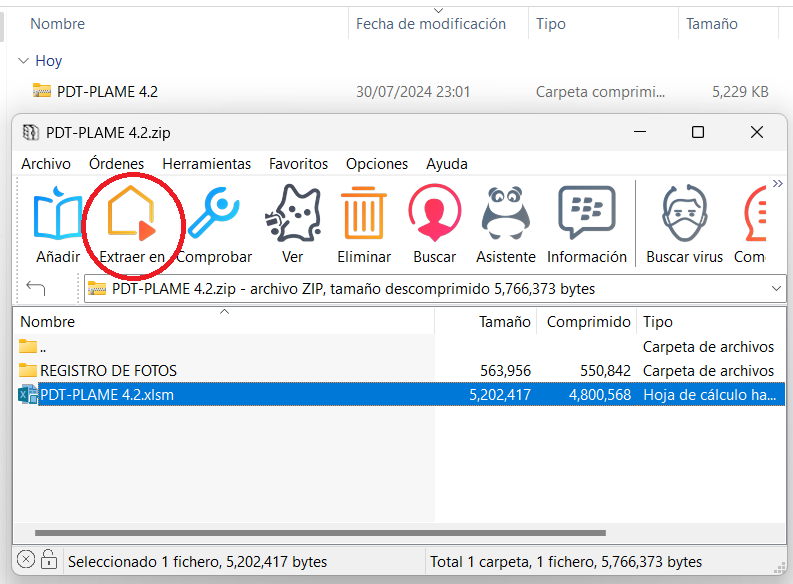

Primeros pasos al abrir la macro
Primeramente debemos introducir los datos de la empresa como la razón social, RUC, el periodo y datos del empleador como su nombre completos, DNI y ciudad. Puedes tipearlo directamente en la hoja DATOS o apoyarte haciendo clic en el icono llamado «Información de Empresa».
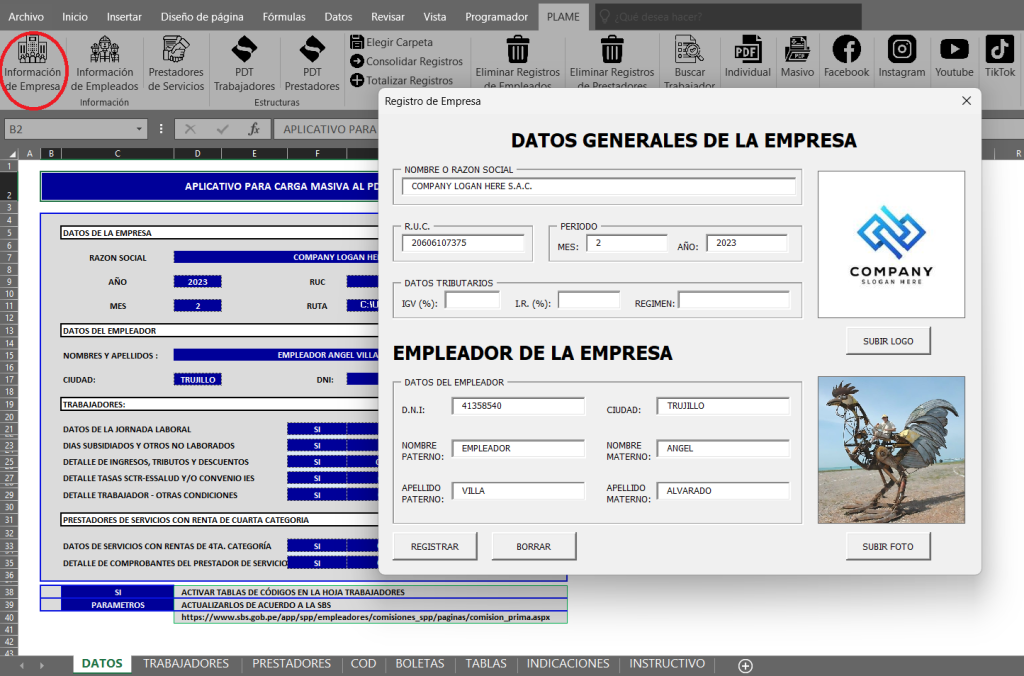
También tendrás que definir la ruta donde se importara los archivos generados por la macro, en la celda G11, puedes copiar la ruta y pegarlo en la celda G11 o haciendo uso del icono llamado «Elegir carpeta»
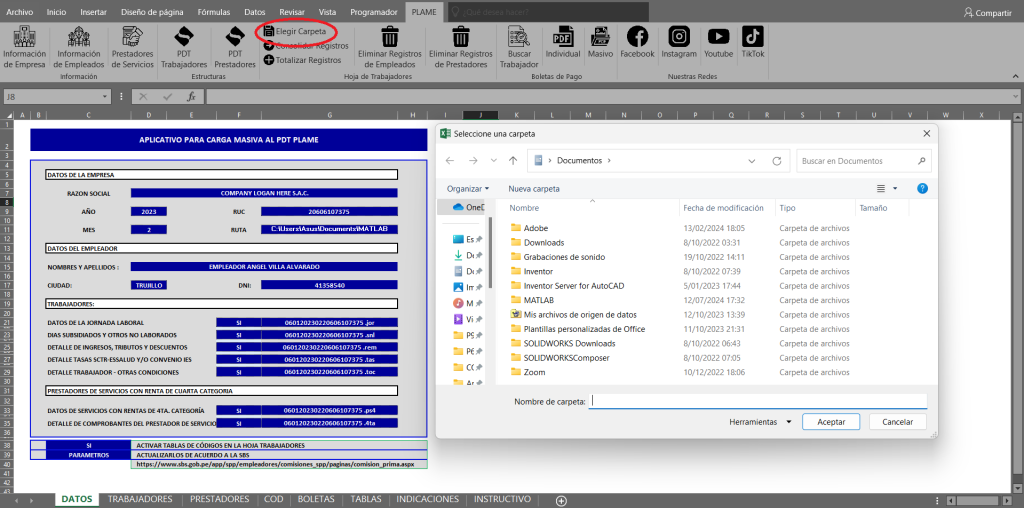
Además es importante especificar los formatos son los que desea exportar con un SI o un NO. (Esta parte lo puedes hacer al inicio o al final)
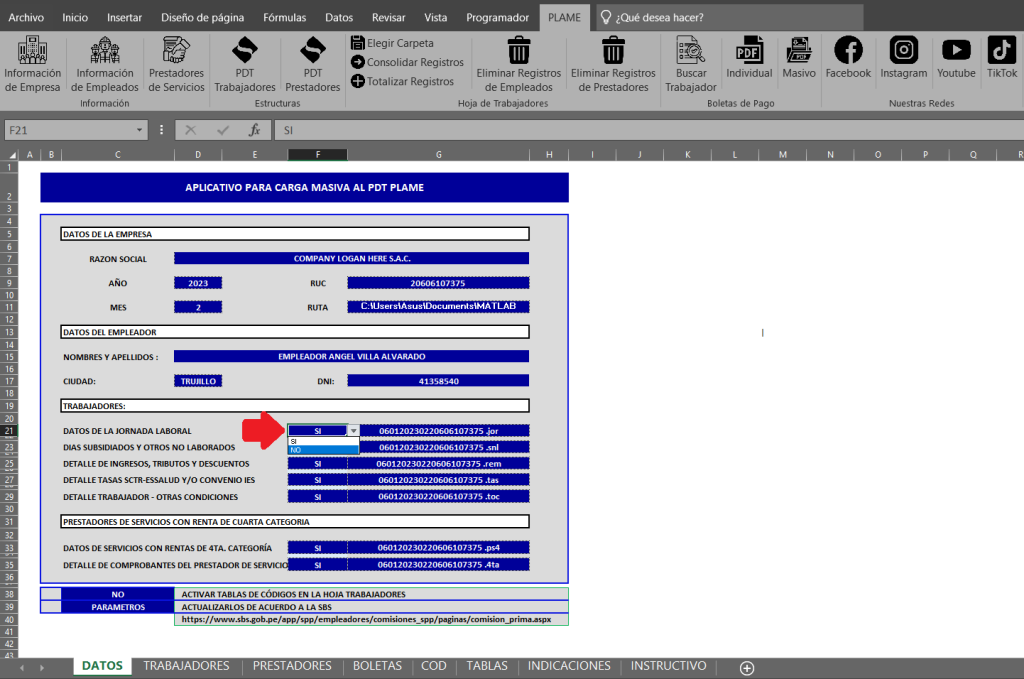
Llenado de información de los empleados y servidores
Una vez definido los datos generales de la empresa y del empleador, se debe añadir la información de tus trabajadores y de los empleadores de servicios.
Para la ingresar información de Empleados en planilla, se puede tipear manualmente en la hoja de TRABAJADORES o también te puedes apoyar haciendo clic en el icono de «Información de Empleados» que se ubica en la pestaña PLAME, en el grupo de INFORMACION.
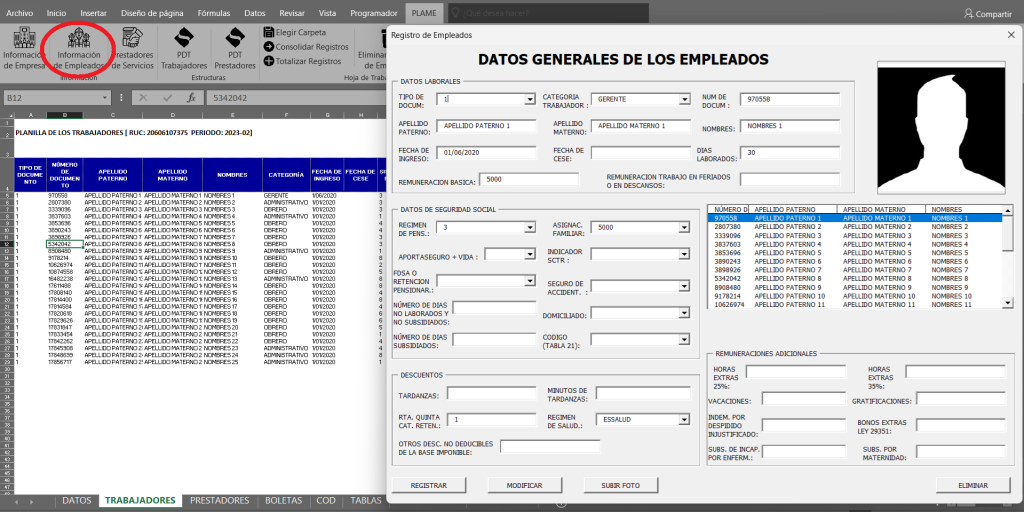
Para la ingresar información de los prestadores de servicios, se puede tipear manualmente en la hoja de PRESTADORES o también te puedes apoyar haciendo clic en el icono de «Prestadores de Servicios» que se ubica en la pestaña PLAME, en el grupo de INFORMACION.

Artículos que te recomendamos leer:
- MANUAL BÁSICO PARA EMPEZAR A TRABAJAR CON MACROS
- FORZAR AL USUARIO A HABILITAR LAS MACROS EN EXCEL
- ¿CÓMO EJECUTAR UNA MACRO AL ABRIR EXCEL?
Generación de Archivos TXT con Datos de Excel
Una vez definidos la información tanto de los empleados y de los prestadores, podemos exportar los datos haciendo clic en la pestañas de estructuras, para exportar estructuras (.jor, .snl, .rem, .tas y .toc) para trabajadores es por el icono de «PDT Trabajadores» y las estructuras (.ps4 y .4ta) para servidores es por el icono de «PDT Prestadores»
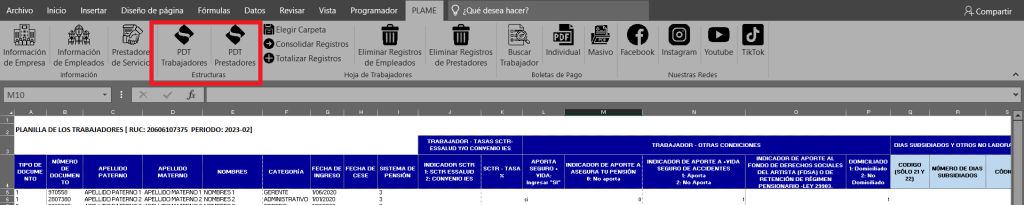
Para ello previamente se debió establecer cuales de las estructuras SI o NO se debe exportar en la hoja DATOS.
Todas las estructuras en txt, se guardaran en la ruta previamente especificada, en una carpeta llamada ARCHIVOS TXT.
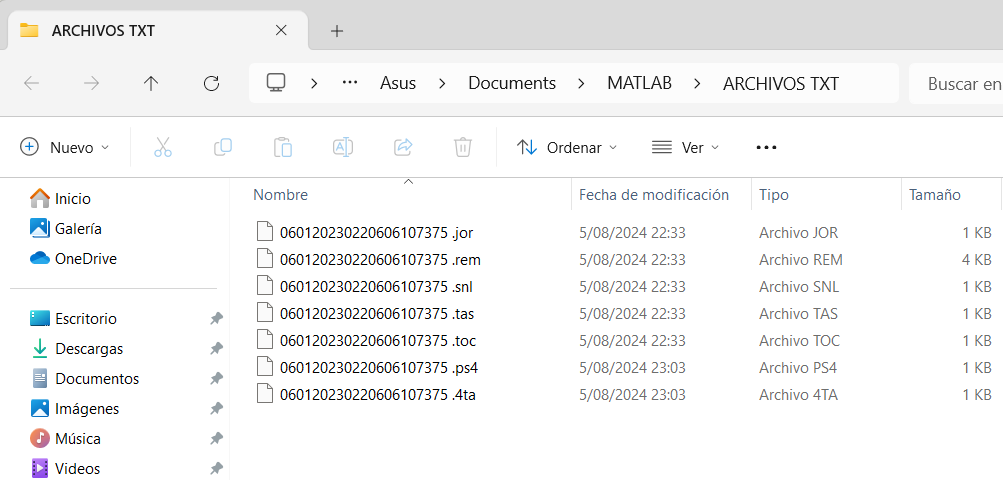
Manipulación de información
Como adicional tenemos la opción llamada «Consolidar Registros».

Esta opción es para unir datos teniendo de hojas llamadas SEMANA1, SEMANA2, SEMANA3, SEMANA4 (estas hojas se genera de forma manual) se sumara los importes en una hoja llamada TRABAJADORES.
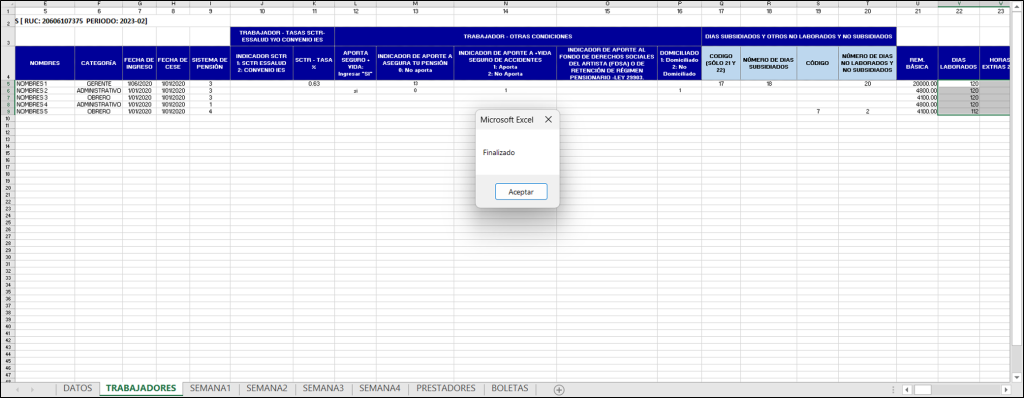
También se tiene la opción llamada «Totalizar Registros».

Esta opción sumara todos los importes, aportes y descuentos en la hoja de TRABAJADORES y en SERVIDORES.
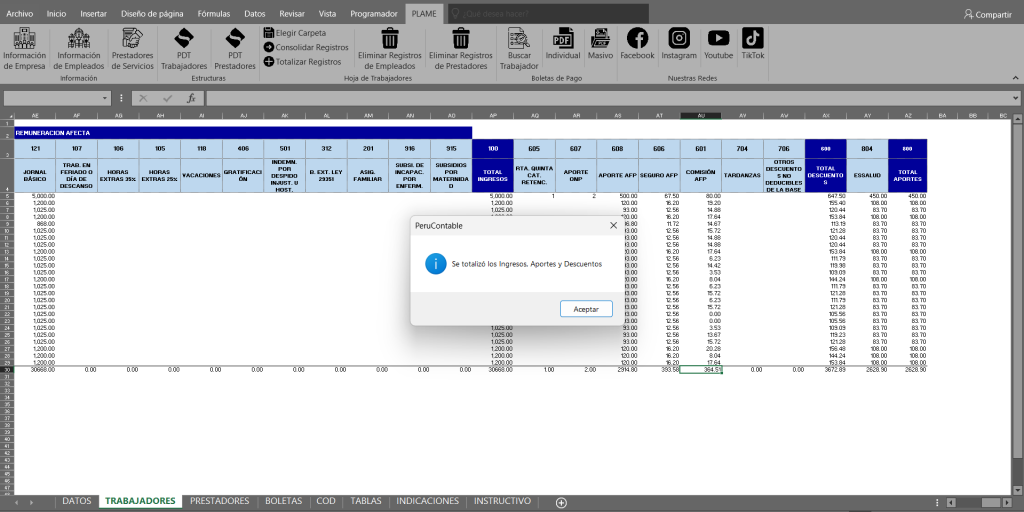
Se tiene las opciones de limpiar contenido en las hojas de TRABAJADORES y en SERVIDORES, llamados «Eliminar Registros de Empleados» y «Eliminar Registros de Prestadores».
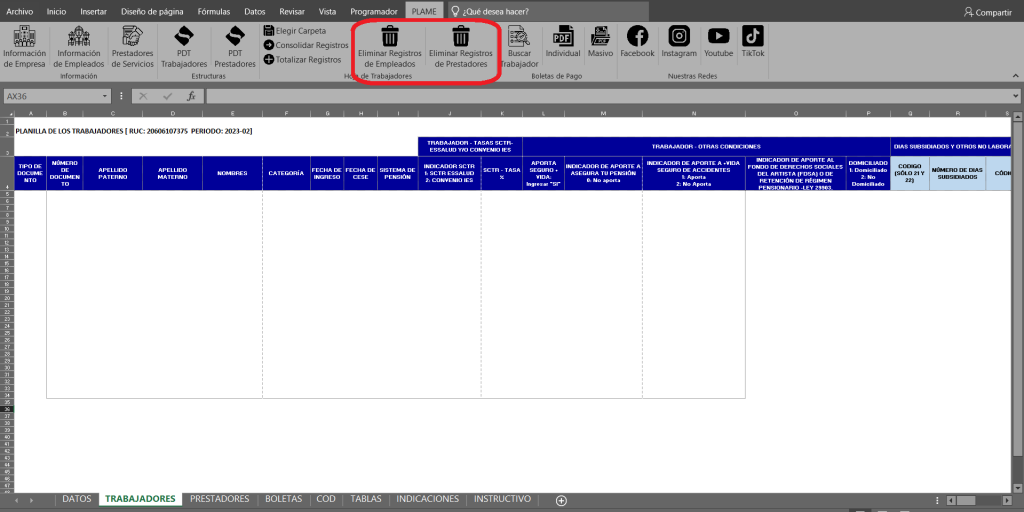
Boletas de Pago PDT PLAME
Esta macro en Excel te permite imprimir las boletas de pago PLAME de una forma sencilla y rápida para un individuo o en forma masiva en formato PDF.
Primeramente deberás ubicar al trabajador según DNI o nombre del trabajador, lo puedes tipearlo manualmente en la celda C6 en la hoja BOLETAS o ayudarte del icono de «Buscar Trabajador».
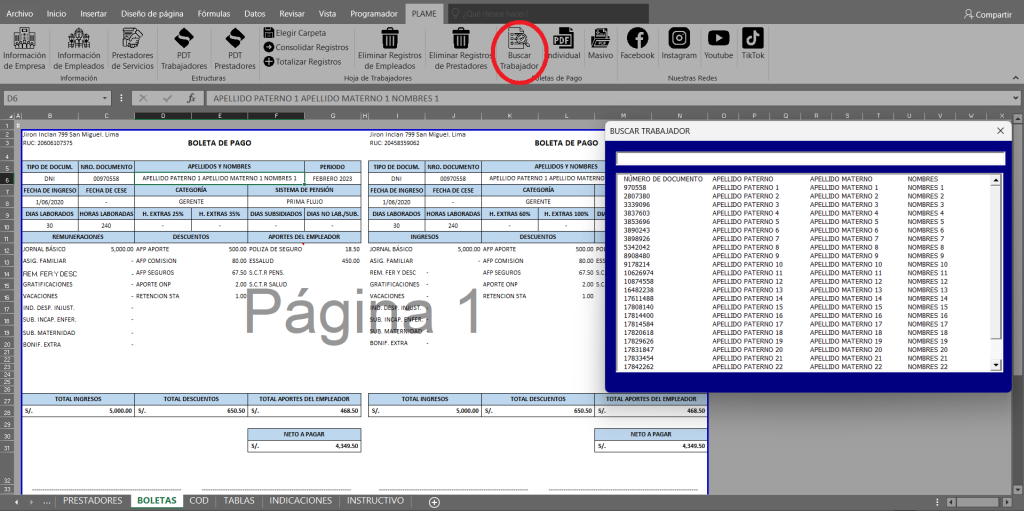
Para exportar la boleta para un individuo, se hace clic en el icono de individuo y lo guardara en la dirección especificada en la hoja DATOS, en una carpeta generada con nombre BOLETAS.
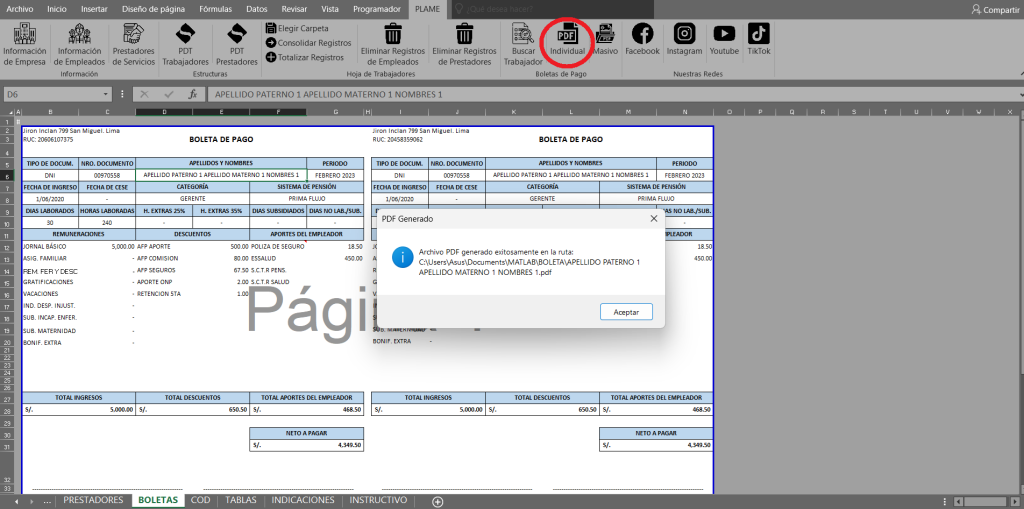
Se tiene la función de exportar para todos los empleados en planilla, se vera una barra de carga hasta finalizar.
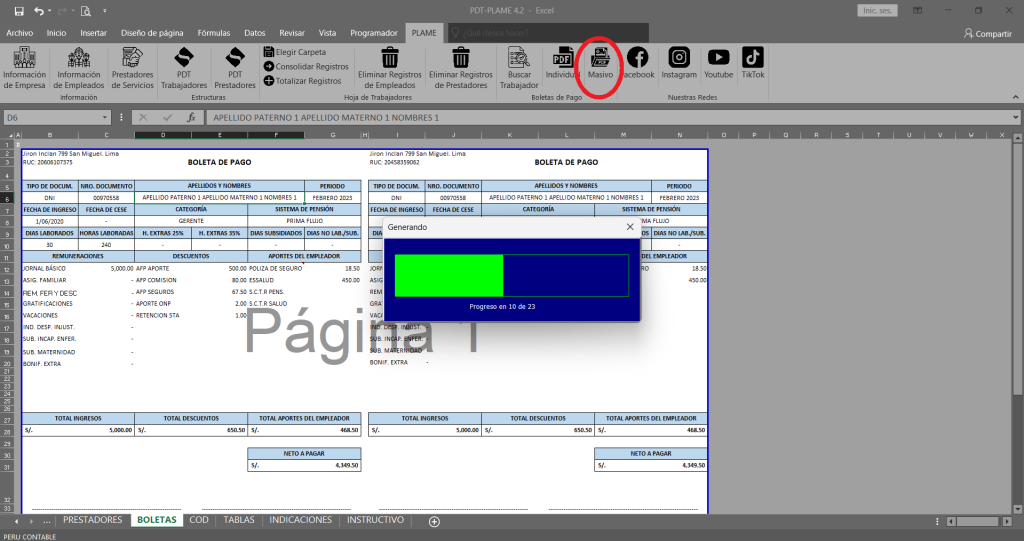
Todas las boletas se exportara al igual que la función de INDIVIDUAL, también guardara en la carpeta de BOLETAS.
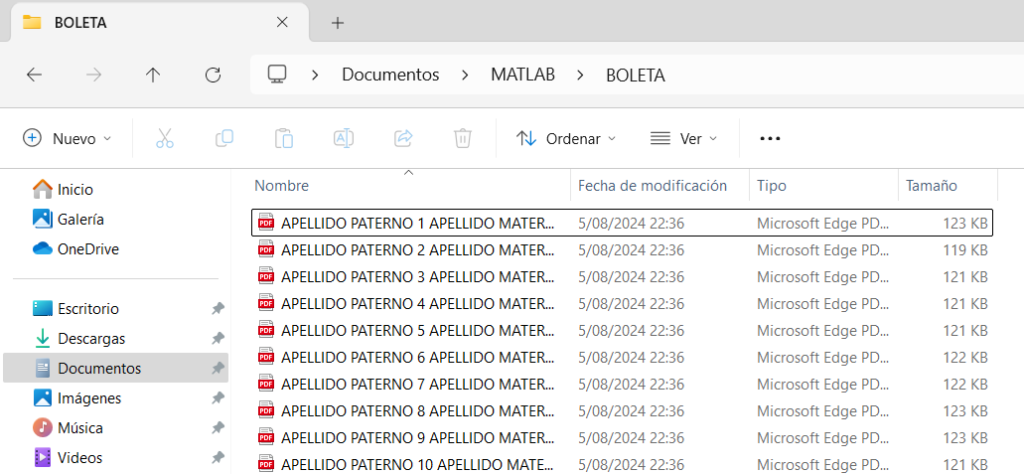
Finalmente, si tienes alguna duda, puedes consultar en el grupo de «Nuestras redes», donde encontrarás enlaces directos a nuestras cuentas de PeruContable en Facebook, Instagram, YouTube, y TikTok.

Para adquirir nuestra macro para importar datos a PLAME y otras macros avanzadas diseñadas para simplificar procesos contables y laborales (las cuales todas son editables). No pierda tiempo, modernice su negocio o labores con nuestras herramientas innovadoras y soporte especializado. ¡Haga clic aquí para ser parte de PERUCONTABLE PREMIUM!

Te recomendamos los siguientes cursos:
- PLANILLAS DE CONSTRUCCIÓN CIVIL EN EXCEL
- MICROSOFT OFFICE EXCEL 2016
- PROGRAMA DE ESPECIALIZACION DE GESTION TRIBUTARIA
Quizas te interesa un video con información sobre el sistema ContaExcel, observa este video
¿Te ha resultado útil este artículo? ¡Nos encantaría conocer tu opinión!








